Java开发环境的搭建
- 格式:doc
- 大小:1.80 MB
- 文档页数:5

我的全栈之路-Java基础之Java企业级项⽬开发环境搭建我的全栈之路-Java基础之Java企业级项⽬开发环境搭建我的全栈之路2.1 Java企业级开发环境概述绝⼤多数Java开发⼯程师在公司⼊职做项⽬开发时,公司都会统⼀发放Windows笔记本(例如⼩⽶,戴尔等),当然有些公司也会发苹果的MacBookPro。
本⼈⽬前打算做全平台开发,因此准备了两台电脑,配置仅供参考。
Alicenware 17R5Intel 8代i9+32G内存+1TSSD+1T机械+GTX1080显卡+4K分辨率+眼动仪macBookPro 19款Intel 9代i9+32G内存+512SSD+Radeon Pro Vega 20显卡良好的硬件配置可以提⾼开发、测试、部署效率,如果条件允许尽量选择⾼配置的电脑。
然后会使⽤Windows10/macOS+Java8+IntelliJ IDEA+Git/GitLab+Maven/Gradle+Chrome作为开发环境同时也会使⽤到Navicat、SecureCRT、Jenkins、Postman,JMeter等⼯具来完成⽇常的相关开发、测试、部署等任务。
2.2 Windows10安装Java82.2.1 Windows10和Java介绍Java8作为⽬前最主流的版本,⼀些开源框架(例如SpringBoot2.0)和 ⼤型互联⽹公司的分布式应⽤都已经采⽤Java8构建和部署。
2.2.2 Java8下载Windows10安装Java8⾮常简单,⾸先我们去Oracle官⽹下载Java8,⽬前最新的Java8版本是1.8.0_221在点击jdk-8u221-windows-x64.exe的下载链接后,登录Oracle账户就可以开始下载了如果Oracle官⽹下载⽐较慢,还可以复制链接到迅雷下载。
2.2.3 Windows10安装JDK8Java8下载完成以后,双击安装⽂件jdk-8u221-windows-x64.exe,然后系统会弹出⼀个⽤户账户控制的窗⼝,提⽰"你要允许此应⽤对你的设备进⾏更改吗",这⾥选择⽤⿏标点击是,就可以开始进⾏安装了。

Java的AndroidStudio打造高效的开发环境Java语言在移动应用开发领域扮演着重要的角色,而AndroidStudio作为一款强大的开发工具,可以帮助开发人员打造高效的开发环境。
本文将介绍如何利用AndroidStudio进行Java开发,提升开发效率和质量。
一、安装与配置1. 下载AndroidStudio首先,从官方网站下载最新版本的AndroidStudio安装包,并按照提示完成安装。
2. 配置Java开发环境在AndroidStudio中进行Java开发,需要配置Java开发环境。
打开AndroidStudio后,点击"Configure",再选择"Project Defaults",进入"Project Structure"界面。
在"Project SDK"选项中选择安装的Java开发工具包(JDK),并设置Java版本。
3. 创建Java项目在AndroidStudio中,选择"New Project",然后选择Java项目模板。
填写项目名称、存储路径等信息,点击"Finish"完成项目创建。
二、设置代码编辑器1. 自动导入包在编写Java代码时,经常需要导入各种类库。
为了提高效率,可以在AndroidStudio中设置自动导入包。
打开"Preferences",选择"Editor",再选中"Auto Import"。
勾选"Add unambiguous imports on the fly"和"Optimize imports on the fly"选项,确保自动导入功能开启。
2. 代码补全和快捷键AndroidStudio提供了丰富的代码补全和快捷键功能,可以大大加快编码速度。

简述java开发环境搭建的具体过程。
Java开发环境搭建是Java程序员的必修课程,下面简述了java开发环境搭建的具体过程:
1.下载JDK:在官网上下载适合自己电脑系统的JDK,下载完后进行安装。
2.配置环境变量:将JDK的安装路径添加到环境变量中,使得系统可以找到Java的执行文件。
3.安装开发工具:选择适合自己的开发工具,例如Eclipse、IntelliJ IDEA等,进行安装。
4.配置开发工具:打开安装的开发工具,进行配置,例如设置JDK的路径、导入需要的库等。
5.创建项目:在开发工具中创建一个新的Java项目,可以选择不同的类型,例如普通Java项目、Java web项目等。
6.编写代码:在新建的项目中编写Java代码,可以使用已经导入的库和框架,快速实现自己的功能。
7.编译和运行:在开发工具中选择编译和运行选项,进行代码的编译和运行。
以上就是java开发环境搭建的具体过程,只要按照以上步骤进行操作,就可以搭建出一个完整的Java开发环境。
- 1 -。
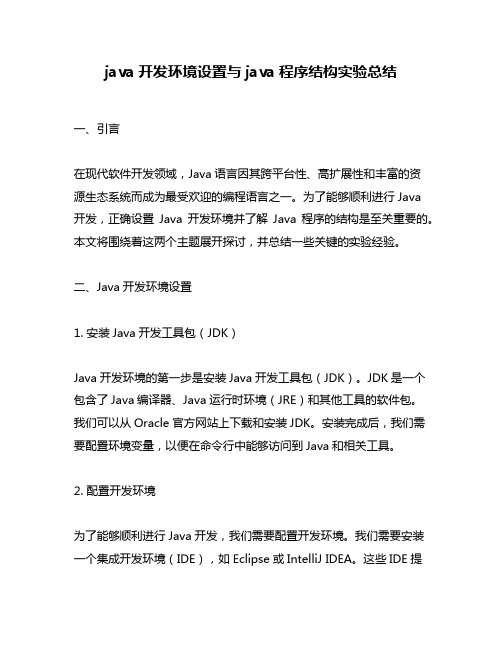
java开发环境设置与java程序结构实验总结一、引言在现代软件开发领域,Java语言因其跨平台性、高扩展性和丰富的资源生态系统而成为最受欢迎的编程语言之一。
为了能够顺利进行Java开发,正确设置Java开发环境并了解Java程序的结构是至关重要的。
本文将围绕着这两个主题展开探讨,并总结一些关键的实验经验。
二、Java开发环境设置1. 安装Java开发工具包(JDK)Java开发环境的第一步是安装Java开发工具包(JDK)。
JDK是一个包含了Java编译器、Java运行时环境(JRE)和其他工具的软件包。
我们可以从Oracle官方网站上下载和安装JDK。
安装完成后,我们需要配置环境变量,以便在命令行中能够访问到Java和相关工具。
2. 配置开发环境为了能够顺利进行Java开发,我们需要配置开发环境。
我们需要安装一个集成开发环境(IDE),如Eclipse或IntelliJ IDEA。
这些IDE提供了许多有用的功能,例如代码自动补全、调试器和版本控制集成。
我们还需要配置项目的构建工具,如Maven或Gradle,以便能够管理依赖关系和构建过程。
3. 测试开发环境在配置完开发环境后,我们需要验证我们的设置是否正确。
可以通过运行一个简单的Java程序来测试开发环境。
我们可以创建一个简单的HelloWorld程序,并在IDE中运行它,或使用命令行编译和运行该程序。
如果一切顺利,我们应该能够看到程序成功输出“Hello, World!”。
三、Java程序结构实验总结在Java开发中,了解Java程序的结构和组成是非常重要的。
以下是一些关于Java程序结构的关键知识点和实验总结:1. 类和对象Java程序由类组成,类是对象的模板或蓝图。
在实验中,我们可以创建一个简单的类,并创建该类的对象。
通过练习,我们可以更好地理解类和对象之间的关系,以及如何使用它们来构建复杂的程序。
2. 数据类型和变量Java有多种基本数据类型,如整数、浮点数、布尔值和字符。

Eclipse+JDK+API中⽂帮助⽂档的java开发环境搭建1。
下载JDK先去下载java开发⼯具JDK,这是进⾏java开发的根本所在!JDK的中⽂API帮助⽂件可以在 sun中国技术社区获得。
安装JDK,也就安装 JRE了,最好安装路径中不能包括中⽂字符。
2 。
搭构集成开发环境 IDEeclipse不错。
据说它有⼀统语⾔开发环境IDE所有开发平台的趋势。
先从下载eclipse当前最新稳定版本eclipse若是需要汉化,还应该下载Language Packs,在上⾯⽹址的页⾯中不难找到Language Packs的下载链接由此获得了两个压缩包.解压elicpse压缩包到⾃⼰喜欢的路径例如:D:\eclipse-SDK-3.2.2-win32;若汉化则也须将汉化包解压到同⼀路径 D:\eclipse-SDK-3.2.2-win32;或者将汉化压缩包⾥的features ,plugins这两个⽂件夹复制到eclipse安装路径下若汉化前运⾏过eclipse.exe则需先将(例如我安装的eclipse)D:\eclipse-SDK-3.2.2-win32\eclipse\configuration⽂件夹中除config.ini配置⽂件之外的所有⽂件夹删除,重新打开eclipse.exe就是中⽂版了!这⾥有些⼩窍门:例如你想运⾏英⽂版的甚⾄繁体版的eclipse,可以按照如下操作1.)在桌⾯上建⽴快捷⽅式;2).在桌⾯快捷⽅式下右键修改属性;若你安装了Language Packs参数-nl en 表⽰ Eclipse版本语⾔为英语例如若改为 -nl zh_tw 就是繁体⽂了参数-vmargs -Xms40m -Xmx512M 可以设置给eclipse分配的堆内存!可以在开发与调试⼤型应⽤软件时加快执⾏速度例如以上参数可分配512MB内存参数-data D:\eclipse-SDK-3.2.2-win32\eclipse\Workspace2那么可以指定特地的⼯作区间由于参数的设置不同,那么你的桌⾯就有⼏个不同作⽤的Eclispse桌⾯快捷⽅式了3。

JavaEE开发及运行环境一、JavaEE概述JavaEE(Java Platform, Enterprise Edition)是一种基于Java语言的企业级应用程序开发平台。
它提供了一系列的API和技术规范,用于开发和部署分布式、多层次、安全可靠的应用程序。
JavaEE向开发者提供了一系列的工具和框架,简化了企业级应用程序的开发过程。
二、JavaEE开发环境搭建JavaEE开发环境的搭建需要安装相应的开发工具和运行环境。
以下是搭建JavaEE开发环境的一般步骤:1.安装Java Development Kit(JDK):JavaEE开发需要使用JDK作为开发环境。
建议安装最新版本的JDK,以获得更好的性能和功能支持。
2.安装集成开发环境(IDE):常用的JavaEE开发工具包括Eclipse、IntelliJ IDEA等。
安装IDE可以提高开发效率,简化项目管理和调试过程。
3.配置服务器环境:JavaEE应用程序通常需要在应用服务器上部署和运行。
常用的JavaEE应用服务器包括Tomcat、Wildfly、WebLogic等。
在IDE中配置服务器环境,可以方便地调试和发布应用程序。
4.导入JavaEE项目:在IDE中导入JavaEE项目,可以开始开发和调试JavaEE应用程序。
三、JavaEE应用程序运行环境JavaEE应用程序的运行环境通常包括以下组件:1.Web服务器:用于处理Web请求和响应,常用的Web服务器包括Tomcat、Jetty等。
2.应用服务器:用于部署和运行JavaEE应用程序,提供了一系列的API和服务,如EJB、JMS等。
常用的JavaEE应用服务器包括Wildfly、WebLogic、Glassfish等。
3.数据库服务器:用于存储应用程序需要的数据。
常用的数据库服务器包括MySQL、PostgreSQL等。
4.消息队列服务:用于处理消息传递和异步通信。
常用的消息队列服务包括ActiveMQ、RabbitMQ等。
如何进行软件开发环境的搭建和部署随着数字化时代的发展,软件开发已经成为了一项重要的技能,而搭建和部署软件开发环境就显得尤为重要。
本文将介绍如何进行软件开发环境的搭建和部署。
一、选择开发环境在开始进行软件开发环境搭建和部署之前,首先需要选择一款适合自己开发的集成开发环境(Integrated Development Environment,简称IDE)。
常见的IDE有Eclipse、Intellij IDEA、Visual Studio等。
Eclipse是一款广泛使用的Java开发工具,支持多种编程语言,包括Java、C/C++、Python等。
Intellij IDEA则是适合企业级应用开发的Java IDE,提供了强大的资源管理和调试工具,支持Spring框架等。
而Visual Studio则是专门面向Windows平台的IDE,旨在提供全面一体化的开发体验。
需要根据自己的开发需求来选择合适的IDE,其中除了功能外,也可以考虑集成度、用户友好度、性能等因素。
二、安装和配置开发环境一款IDE的安装和配置是软件开发的基础。
以安装Eclipse为例,首先需要下载Eclipse包,然后将其解压到合适的目录下,即可开始安装。
在安装过程中,需要设置JRE的路径,即Java运行环境的路径。
如果未安装Java Runtime Environment(JRE),则需要先安装JRE。
安装完成后,需要配置Java环境变量,将JRE安装路径添加至PATH环境变量中。
此外,还需要根据自己的需要安装相关插件和工具包,以提高开发效率。
例如,对于Java开发,可以安装Junit插件,以进行单元测试;安装Maven工具包,以进行项目的构建和管理。
三、版本控制和协作在进行软件开发时,版本控制和协作也是非常重要的环节。
版本控制可以帮助团队成员更好地协作,保证代码的质量和可维护性。
目前比较流行的版本控制工具包括Git、SVN等。
Git是一款开源的分布式版本控制系统,支持多个人协同开发,并可以将代码托管到在线仓库(如GitHub、GitLab)。
使用VSCode搭建简单Java开发环境(二、Maven环境)前篇搭建了最简单的可以调试Java代码的环境,本文将配置VSCode的Maven环境,使导入仓库
包更方便。
1. 首先配置可以正常使用的Maven环境。
2. 新建一个临时空目录,在其中创建必须的几个文件和文件夹,包括“pom.xml”、
“src/main/java”。
3. 修改VSCode中与Maven相关的配置,将Maven可执行文件(windows平台为“mvn.cmd”)
的绝对路径填写在“maven.executable.path”配置项中,并将Maven配置文
件“settings.xml”的绝对路径填写在“erSettings”配置项中。
4. 保存配置并重启VSCode,之后在“pom.xml”文件上右击,并选择“Update project
configration”。
5. 之后,VSCode的Java插件将会在工作区中生成相关的文件(“.classpath”、“target”等)。
6. 在工作区下方,即可选择Maven工程的常用命令。
7. 配置完成后,代码中可直接提示出“pom.xml”包含的包中的类。
一、实验目的1. 掌握开发环境的搭建流程。
2. 熟悉常用开发工具的使用方法。
3. 提高编程实践能力。
二、实验环境1. 操作系统:Windows 102. 编程语言:Java3. 开发工具:IntelliJ IDEA4. 数据库:MySQL5. 网络环境:稳定网络连接三、实验内容1. 开发环境搭建2. 编写Java程序3. 连接数据库4. 测试程序功能四、实验步骤1. 开发环境搭建(1)下载并安装Java开发包(JDK)1)访问Oracle官网,下载适用于Windows操作系统的JDK版本。
2)双击下载的安装包,按照提示进行安装。
3)安装完成后,在系统环境变量中配置JDK的bin目录。
(2)下载并安装IntelliJ IDEA1)访问IntelliJ IDEA官网,下载免费版或社区版。
2)双击下载的安装包,按照提示进行安装。
3)安装完成后,启动IntelliJ IDEA。
(3)配置MySQL数据库1)下载并安装MySQL数据库。
2)运行MySQL安装程序,按照提示进行安装。
3)安装完成后,配置MySQL环境变量。
2. 编写Java程序(1)创建Java项目1)在IntelliJ IDEA中,选择“File” -> “New” -> “Project”。
2)选择“Java” -> “Maven” -> “Next”。
3)输入项目名称、项目位置等信息,点击“Finish”。
(2)编写Java代码1)在项目目录下,创建一个名为“src”的文件夹。
2)在“src”文件夹下,创建一个名为“com”的包。
3)在“com”包下,创建一个名为“main”的文件夹。
4)在“main”文件夹下,创建一个名为“java”的文件夹。
5)在“java”文件夹下,创建一个名为“HelloWorld”的类。
6)在HelloWorld类中,编写以下代码:```javapublic class HelloWorld {public static void main(String[] args) {System.out.println("Hello, World!");}}```(3)运行Java程序1)在HelloWorld类上,右键点击“Run”。
搭建java开发环境、使用eclipse编写第一个java程序一、Java 开发环境的搭建1.首先安装java SDK(简称JDK)。
点击可执行文件jdk-6u24-windows-i586.exe 。
出现选择安装路径,可以根据需要更改安装路径。
这里我们使用默认路径,直接下一步。
安装完成。
2.接下来配置环境变量右键“我的电脑”->属性->“高级”选项卡点击“环境变量”我们要配置JAVA_HOME,PATH,CLASSPATH三项属性。
首先,配置JAVA_HOME找到我们安装java SDK 的目录:C:\Program Files\Java\jdk1.6.0_24,复制该路径。
然后点击上图中的“系统变量”下的“新建”,出现如下图所示对话框:变量名处填写“JAVA_HOME”,变量值处直接粘贴上一步复制的java SDK的安装目录,也就是:”C:\Program Files\Java\jdk1.6.0_24”。
然后点击“确定”,JAVA_HOME变量就配置好了。
接下来我们配置PATH变量(环境变量中,不区分变量名的大小写)查找“系统变量”中是否已经有path变量:如上图,我的计算机中已经存在path变量,这里点击“编辑”,如下所示的窗口中,可以看到变量值已经有值了,我们在变量值最后加上一个半角分号(“;”)。
然后粘贴Java SDK 安装目录下的bin目录的路径。
点击确定。
Path变量配置完成。
最后,我们配置CLASSPATH变量。
在“系统变量”点击“新建”变量名:”CLASSPATH”变量值: ”.;%JAVA_HOME%\lib\dt.jar;%JAVA_HOME%\lib\tools.jar”(取引号之内的值,包括前面的”.”,这里%JAVA_HOME%就是引用之前配置好的JAVA_HOME )填好以后点击“确定”。
环境变量就配置好了。
3.接下来我们测试一下刚刚配置的环境变量是否正确。
Java开发环境的搭建:
一、下载JDK:
下载地址:
步骤:
1.进入可以看到如下界面:
2.将鼠标放在Downloads(红色边框括起来的)字样上,会出现下拉列表(如下图
所示),我们选在最左边,下边有个Java SE的选项(红色边框框起来的)。
点击
进入:
3.点击进入如下界面(红色笔记框起来的是jdk的不同版本,上边是8.0,下边是
7.0),我们可以自由选择,目前使用7.0的可能相对较多。
我的电脑上目前安
装的是jdk7.0的。
4.点击jdk下边的DOWNLOAD按钮,可以进入下载页面。
出现如下所示界面:(红
色笔记标识的是在下载之前需要改变的选项,我们只有选择Accept Licnese
Aggreement才能进行下载。
),下边的列表列出的都是针对各种不同的32位和
64位的操作系统的jdk,可以根据自己的操作系统选择相应的安装程序。
二、下载完成后安装JDK:
Windows操作系统下安装步骤:
1.双击运行:
2.点击下一步:出现如图所示界面:
注意使用红色笔记标识的地方:这个地方可以更改jdk的安装目录,选择更改弹出如下所示页面:
Java环境要求不安装在有中文有空格的目录下。
所以简单的操作是将路径中存在的空格去掉。
如果不想安装在C盘,可以直接更改盘符。
例如将C改成D
3.点击下一步进入安装界面。
(这个需要等上一段时间。
)
4.如果当初安装的时候选择全部安装,后边还会单独提示是否安装jre,因为jdk
里边已经带了有jre了,所以可以直接取消不用安装,或者就按照提示,选择
下一步继续安装也可以。
三、安装完成后,配置环境变量。
计算机-------》右键---------》属性---------》高级系统设置
选中环境变量弹出如下界面。
环境变量分为用户的和系统的,如果是用户的,只对当前用户有效,如果是系统的,那么当前操作系统上所有用户都可以使用。
我们可以直接在系统变量进行配置:
需要的变量有三个:
第一个JAVA_HOME:jdk的安装目录
第二个Path(本身是系统自带的环境变量,我们直接在后边家):%JAVA_HOME%\bin;
第三个CLASSPATH(在jdk5.0之后可有可无): .;。